디자인 편집
- 제목
-
[구성요소]
17. 로고 설정하기
- 첨부파일0
내용
★ 두부플러스는 텍스트로고 or 이미지로고로 설정할 수 있습니다.
(TIP) 로고 요소는 레이아웃에 한 번만 적용할 수 있습니다.
[요소추가 > 구성요소] 에 로고가 보이지않는다면, 이미 레이아웃에 적용된 상태이니 확인해보세요.
[텍스트로고 설정]
① [디자인편집] 을 클릭합니다.
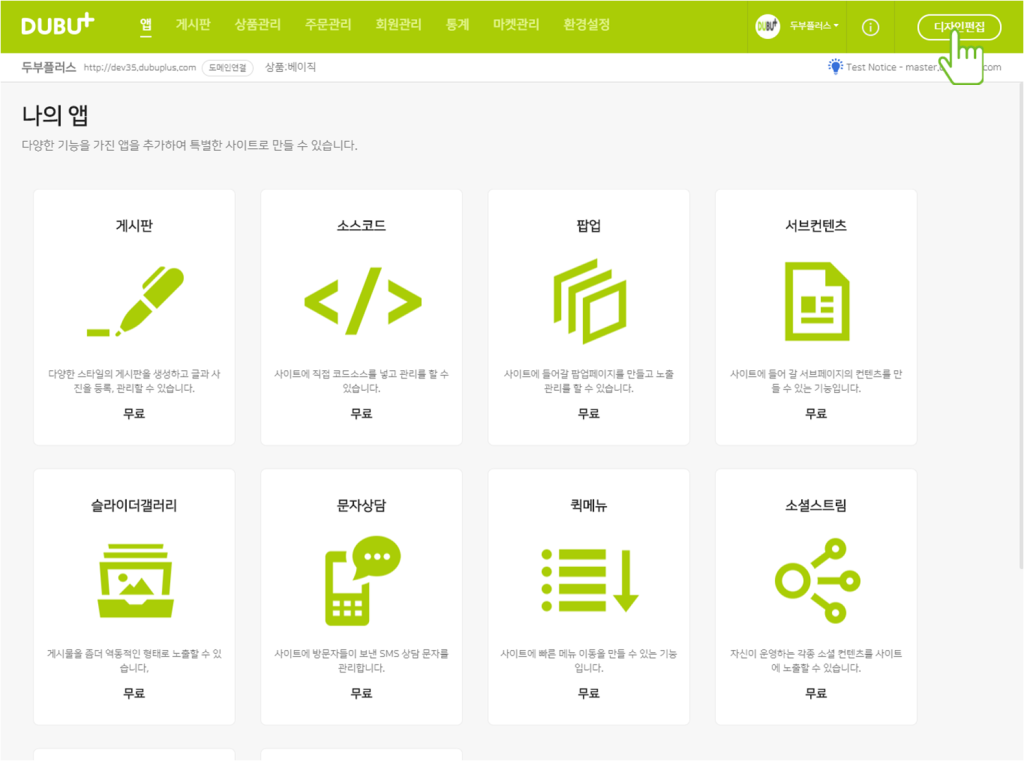
② [로고] 요소를 클릭 후, 노출 할 위치에 마우스로 드래그하여 추가합니다.
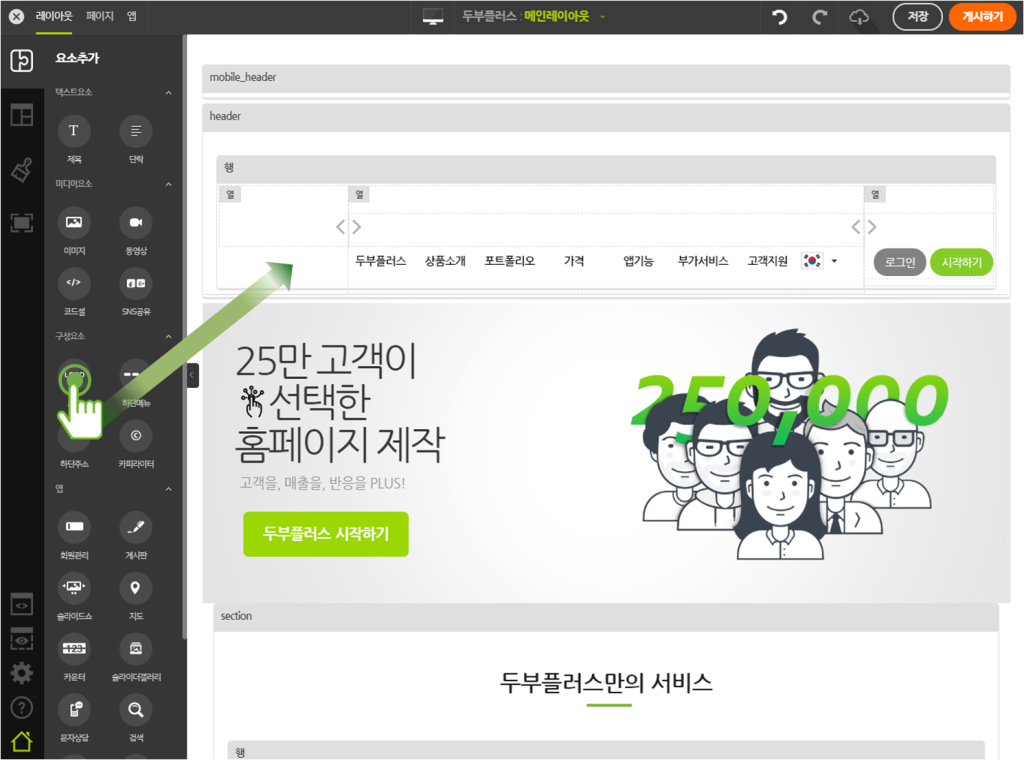
③ [로고] 요소의 [설정] 클릭 후, [텍스트로고] 를 선택합니다.
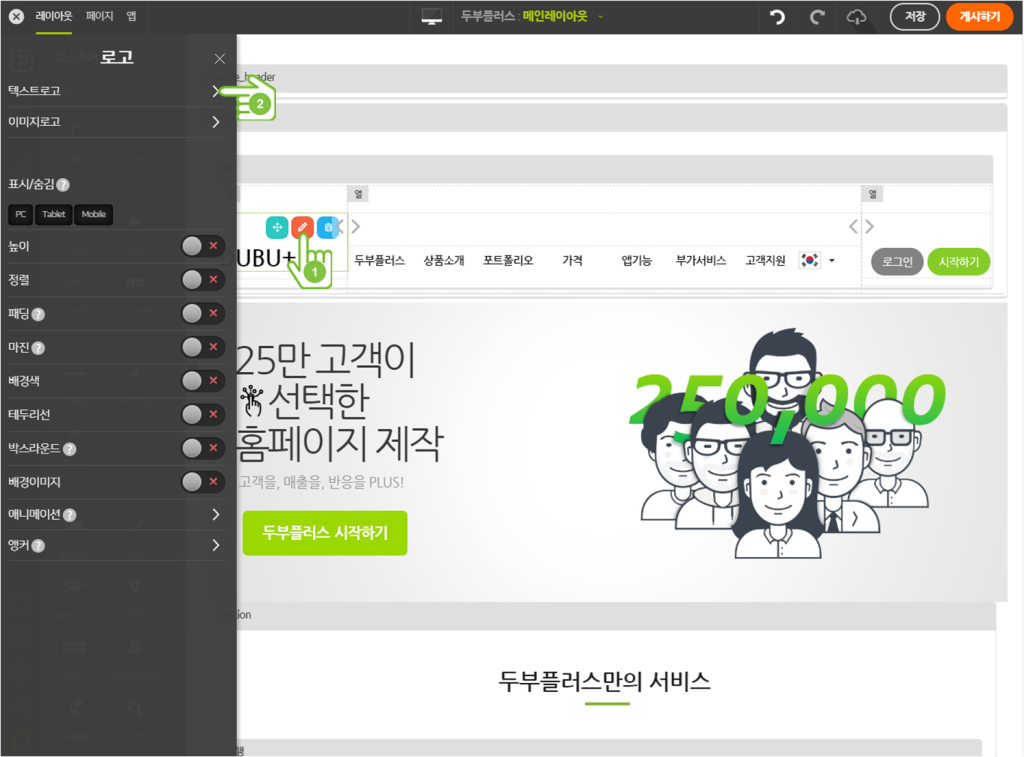
④ 기업명, 글꼴, 색상 등을 설정합니다.
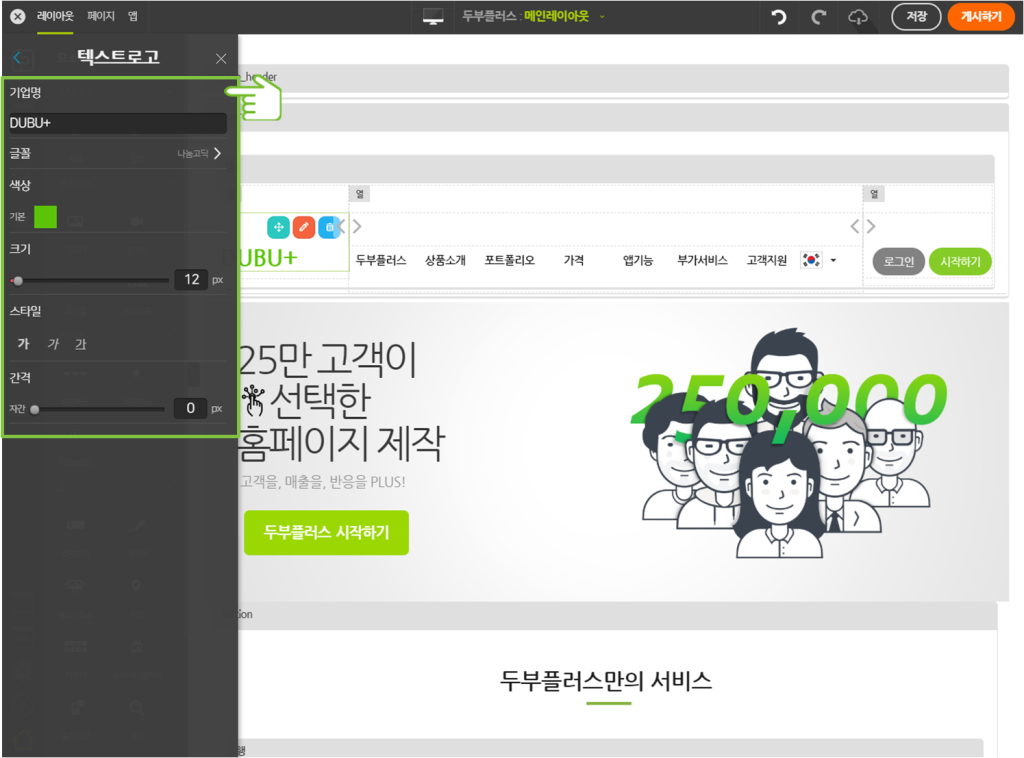
★ 텍스트로고로 적용된 화면입니다.
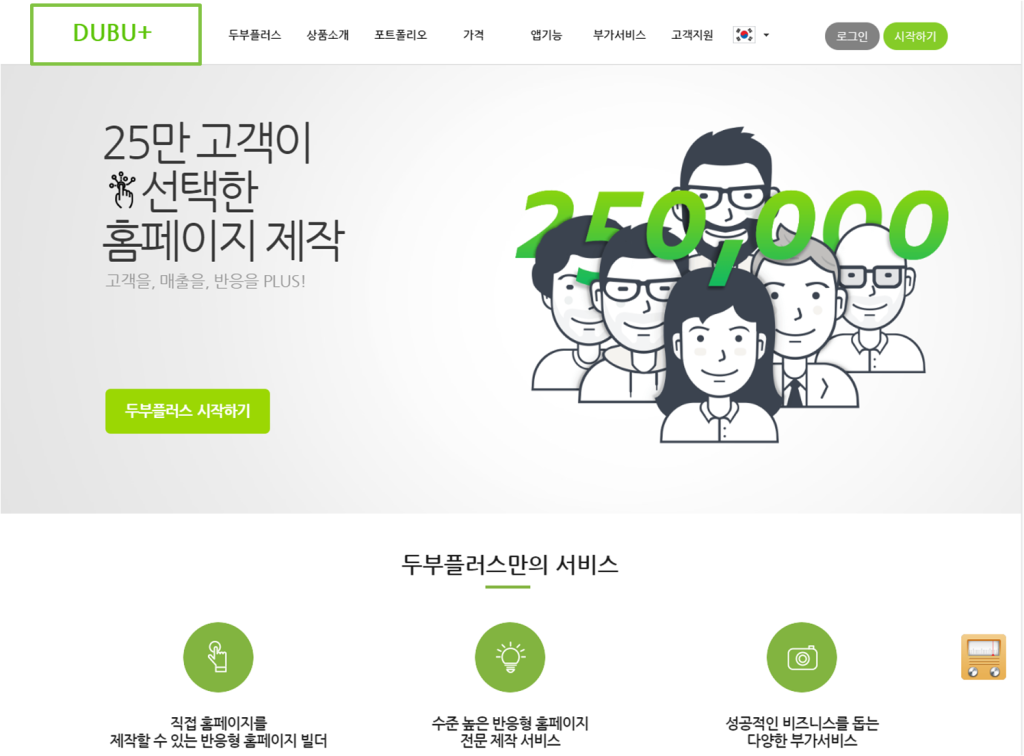
[이미지로고 설정]
① [로고] 요소의 [설정] 클릭 후, [이미지로고] 를 선택합니다.
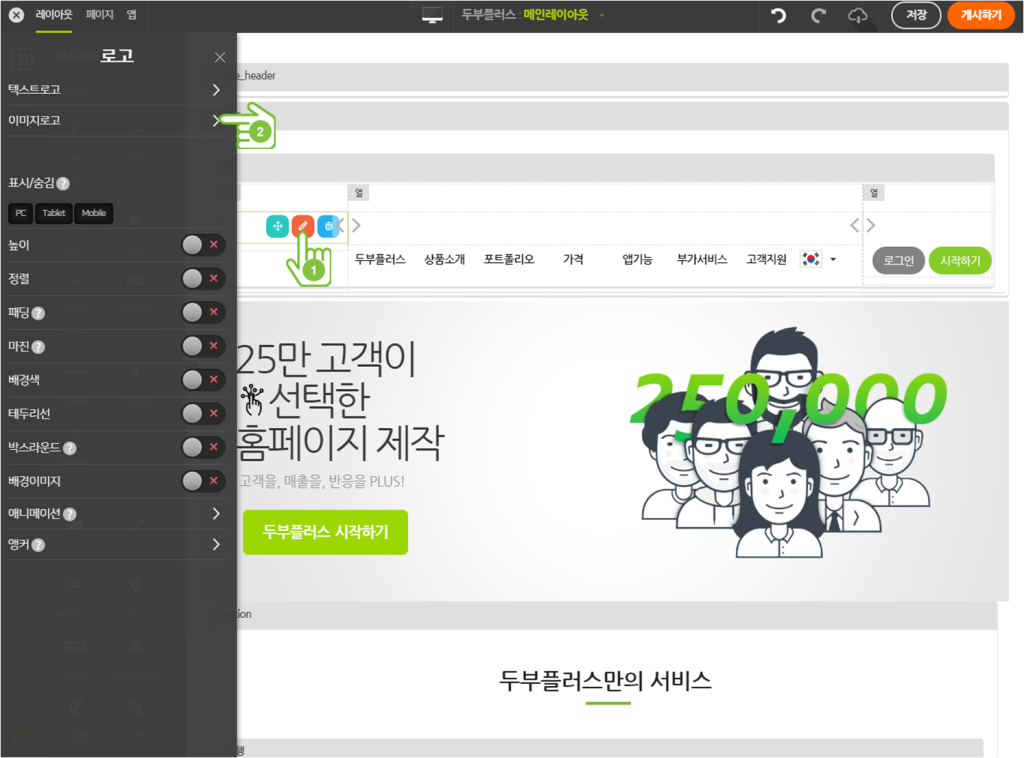
② [이미지로고] 스위치를 켠 후, [이미지추가]로 로고를 등록합니다.
(TIP) 레티나 이미지란? 일반적으로 웹사이트에서 이미지를 ½로 줄이면 이미지의 픽셀수도 같이 줄어들게 됩니다.(다운샘플링)
반면 레티나 이미지를 선택할 경우, 이미지는 ½로 줄지만 픽셀수는 유지되기 때문에 선명한 화질의 이미지로 적용할 수 있습니다.
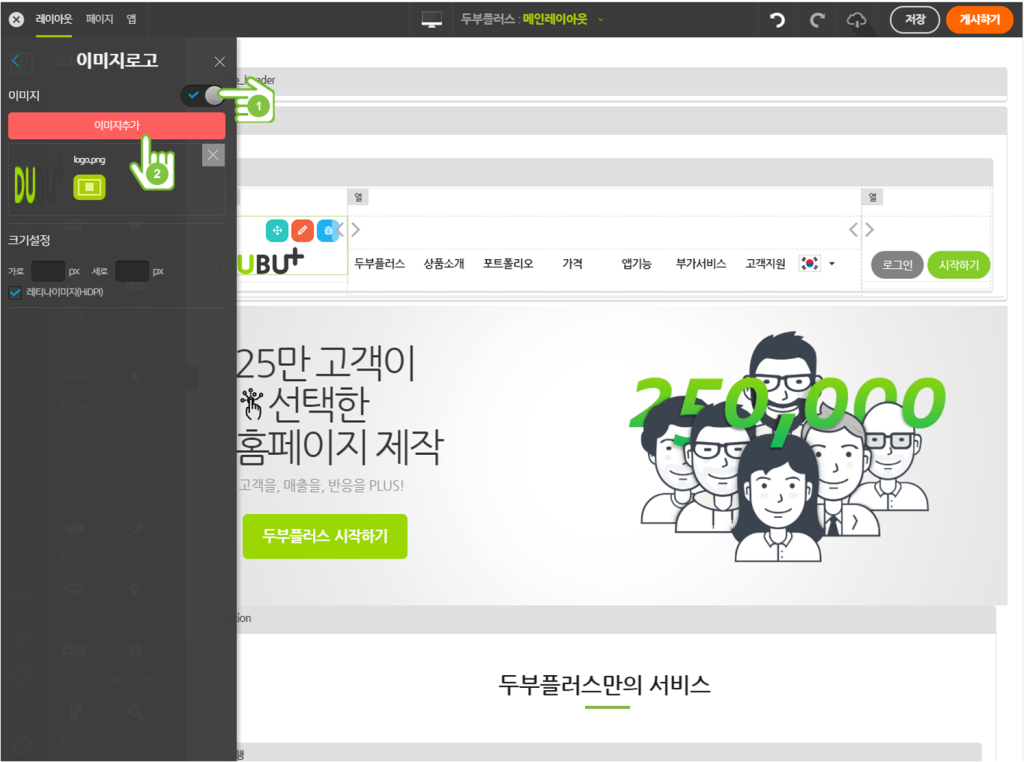
★ 이미지로고로 적용된 화면입니다.
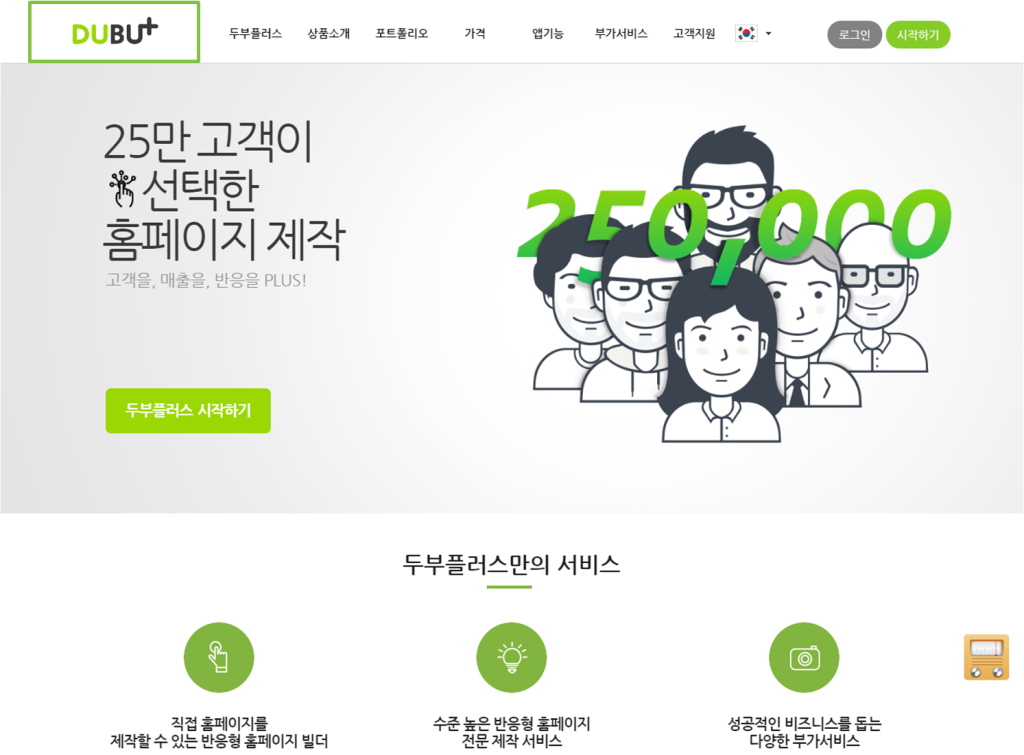
URL 복사
아래의 URL을 전체 선택하여 복사하세요.
게시물수정
게시물 수정을 위해 비밀번호를 입력해주세요.
댓글삭제게시물삭제
게시물 삭제를 위해 비밀번호를 입력해주세요.
